Источник данных: счетчик Top.Mail.Ru
Вы можете показывать рекламу только тем пользователям, которые заходили к вам на сайт. Например, выделить аудиторию, которая добавляла товары в корзину, но не совершала покупку, и показывать рекламу этим людям.
Чтобы использовать Top.Mail.Ru как источник данных для рекламных кампаний:
Чтобы использовать Top.Mail.Ru как источник данных для рекламных кампаний:
- Подключите счетчик Top.Mail.Ru. Если используете счетчик Top.Mail.Ru для динамического ретаргетинга, пропишите в коде события.
- Настройте цели для счетчика
- Добавьте источник к сегменту
Подключение счетчика Top.Mail.Ru
Подключение существующего счетчика Top.Mail.Ru
Если у вас уже есть счетчик Top.Mail.Ru,
- перейдите на вкладку «Аудитории» → «Счетчики Top@Mail.Ru»;
- введите емейл владельца счетчика в поле «Владелец счетчика» и номер счетчика в поле «ID счетчика»;
- нажмите «Отправить запрос на добавление».
Запрос на добавление счетчика
Запрос на добавление счетчика можно отправлять только из аккаунта рекламодателя.
На почту, которая привязана к счетчику, придёт письмо с валидационной ссылкой. Перейдите по ссылке из письма, и счетчик будет привязан к аккаунту в myTarget.
На почту, которая привязана к счетчику, придёт письмо с валидационной ссылкой. Перейдите по ссылке из письма, и счетчик будет привязан к аккаунту в myTarget.
Создание нового счетчика Top.Mail.Ru
Создайте счетчик Top.Mail.Ru. Откройте вкладку «Аудитории» → «Счетчики Top@Mail.Ru» и нажмите «Создать счетчик».
Укажите данные для создания счетчика:
Включите опцию «Использовать код для синхронизации данных», чтобы счетчик собирал информацию о посетителях вашего сайта. Эти данные можно будет использовать в качестве источника данных.
Укажите данные для создания счетчика:
- Название счетчика — оно будет отображаться в интерфейсе Top.Mail.ru и myTarget;
- Адрес ресурса — адрес сайта, куда будет установлен счетчик, с указанием протокола;
- Ваш e-mail — на этот электронный адрес придет письмо с информацией о регистрации счетчика;
- Пароль — нужен для доступа к счетчику в Top.Mail.Ru и должен содержать больше 6 символов.
Включите опцию «Использовать код для синхронизации данных», чтобы счетчик собирал информацию о посетителях вашего сайта. Эти данные можно будет использовать в качестве источника данных.
Данные для создания счетчика
После создания счетчика появится его код. Установите его на все страницы вашего сайта внутри блока <BODY>, как можно раньше к его началу.
Пример кода счетчика
Все счетчики отображаются на вкладке «Аудитории» → «Счетчики Top@Mail.Ru». Чтобы скопировать код счетчика, нажмите ссылку «Код» рядом с названием счетчика.
После того как счетчик накопит статистику (статус счетчика — «Работает»), его можно использовать в качестве источника данных. Если данные на счетчик не поступают, проверьте, что счетчик установлен на сайте правильно, или обратитесь к владельцу счетчика.
После того как счетчик накопит статистику (статус счетчика — «Работает»), его можно использовать в качестве источника данных. Если данные на счетчик не поступают, проверьте, что счетчик установлен на сайте правильно, или обратитесь к владельцу счетчика.
Список счетчиков
Настроенные счетчики отображаются в списке.
Таблица с перечнем счетчиков
- id — идентификатор счетчика в myTarget.
- Название счетчика — имя счетчика, которые вы задали. Слева от названия указан id счетчика в top.mail.ru. Справа — ссылка на код. Нажмите на неё, чтобы открыть и скопировать сгенерированный код счетчика.
- Цели — количество целей, которые настроены для этого счетчика. Нажмите «Добавить», чтобы редактировать цели.
- Look-alike — ссылка для создания Look-alike аудитории на основе данных вашего счетчика. Подробнее
- Статус — статус работы счетчика. Статус «Работает» означает, что счетчик активен, поступают данные. Если статус «Данные не поступают», проверьте, что счетчик установлен на сайте правильно, или обратитесь к владельцу счетчика.
- Охват — охват счетчика за календарную неделю. О статусах охвата читайте ниже. Нажмите на значок рядом с охватом, чтобы запросить и посмотреть портрет аудитории источника. Подробнее о портретах
- Сегменты — количество сегментов, в которых используется счетчик.
- Владелец — «свой» для счетчиков, которые добавили вы, «сторонний владелец» — счетчики, которыми сторонние владельцы поделились с вами.
Статусы охвата
В таблице на странице «Счётчики Top@Mail.Ru» отображается охват — количество пользователей, охваченных счетчиком за полную календарную неделю.
В поле «Охват» могут быть значения:
В поле «Охват» могут быть значения:
- число — количество пользователей, охваченных счетчиком за полную календарную неделю;
- число желтого цвета означает, что это не финальные данные — ещё идет подсчет охвата;
- идёт подсчет — в данный момент идёт подсчет размера сегмента. Это может занять некоторое время;
- менее 1000 — счетчики, в которых за прошлую неделю найдено от 0 до 1000 пользователей. Проверьте, что счетчик установлен на сайте правильно, или обратитесь к владельцу счетчика.
Обратите внимание, что охват счетчика может не совпадать с данными top.mail.ru: здесь отражены только те данные, которые счетчик собрал после подключения в myTarget. Если счетчик подключен в myTarget больше года назад, то в охвате появятся данные за последние 365 дней. Если меньше года назад, то охват показывает данные с момента подключения счетчика в myTarget.
Цели для счетчика
Когда вы установите счетчик Top.Mail.Ru, он начнет собирать данные обо всех посещениях вашего сайта. Чтобы детализировать информацию, например, выделить пользователей, которые положили товары в корзину, но не оплатили заказ, настройте цели.
Чтобы создать цель, откройте вкладку «Аудитории» → «Счётчики Top@Mail.Ru». Выберите нужный счетчик и в столбце «Цели» нажмите «Добавить». Если вы добавляете себе счетчик, на который у вас нет прав, цели у счетчика показаны не будут, пока права не будут подтверждены владельцем.
Нажмите «Добавить цель» и выберите источник цели:
Чтобы создать цель, откройте вкладку «Аудитории» → «Счётчики Top@Mail.Ru». Выберите нужный счетчик и в столбце «Цели» нажмите «Добавить». Если вы добавляете себе счетчик, на который у вас нет прав, цели у счетчика показаны не будут, пока права не будут подтверждены владельцем.
Нажмите «Добавить цель» и выберите источник цели:
Источник
Пользователи
Пример
Подстрока из URL
Просматривали определенный каталог на сайте
Чтобы выделить тех пользователей, который интересовались акциями на вашем сайте (https://www.mysite.com/actions/), в поле URL страницы содержит подстроку введите /actions/.
В качестве подстроки может использоваться любая часть URL, например, определяемые вами нестандартные метки: так, значение result=ok подойдет для страниц вида https://mysite.com/Rating/?result=ok.
В качестве подстроки может использоваться любая часть URL, например, определяемые вами нестандартные метки: так, значение result=ok подойдет для страниц вида https://mysite.com/Rating/?result=ok.
Подстрока из реферера
Пришли с определенного сайта
Чтобы выделить пользователей, который пришли на ваш сайт с сайта https://www.othersite.com, в поле «Реферер страницы URL содержит подстроку» укажите othersite.com
JavaScript событие
Выполнили целевые действия на странице (например, скачали файл, добавили товар в корзину, заполнили форму).
Используется прием событий из JavaScript
Используется прием событий из JavaScript
Чтобы выделить пользователей, которые положили в корзину стрелы, в поле «Событие из JavaScript» введите arrows. Для отправки события с именем arrows из JavaScript в момент возникновения события выполните следующий JavaScript-код:
_tmr.push({ id: 'counterID', type: 'reachGoal', goal: 'arrows' });
Имя события должно состоять из латинских букв или цифр.
_tmr.push({ id: 'counterID', type: 'reachGoal', goal: 'arrows' });
Имя события должно состоять из латинских букв или цифр.
Глубина визита
Посмотрели определенное количество страниц сайта
Чтобы выделить тех, кто изучал ваш сайт и просмотрел не менее 10 страниц, в поле «Глубина визита» введите 10.
Время пребывания
Провели на сайте определенное время (в секундах)
Чтобы выделить тех, быстро покинул сайт, в поле «Время проведенное на сайте» введите, например, значение 5. Значение должно быть не менее 2 секунд.
Укажите название цели. Также можно указать числовое значение цели: оно необходимо для расчета числового показателя достигнутых целей.
С момента настройки цели будут собираться данные о достижении целей. Информация о посещениях сайтов и достижениях целей пользователей хранится 420 дней.
В списке целей счетчика отображается статус работы цели:
С момента настройки цели будут собираться данные о достижении целей. Информация о посещениях сайтов и достижениях целей пользователей хранится 420 дней.
В списке целей счетчика отображается статус работы цели:
- Работает — данные поступают.
- Данные не поступают — за последние 30 дней не было ни одного срабатывания цели. Проверьте, что счетчик установлен и цель настроена правильно, или обратитесь к владельцу счетчика.
Ценность цели
У каждого достижения цели может быть своя Ценность. Указывать её необходимо, если вы следите за показателями Доход, ROMI, ДРР в статистике.
Указывайте ценность в виде целого числа: если сумма с копейками, округлите число.
Ценность будет просуммирована по всем достижениям цели. Если ценность цели не указана, будет использовано значение ценности по умолчанию, указанное для цели в настройках целей.
Для отправки цели с именем NAME и ценностью VALUE из javascript разместите в начале вашей страницы актуальный код счетчика (полученный после 20 мая 2013 года), и в момент достижения цели выполните следующий javascript код:
Указывайте ценность в виде целого числа: если сумма с копейками, округлите число.
Ценность будет просуммирована по всем достижениям цели. Если ценность цели не указана, будет использовано значение ценности по умолчанию, указанное для цели в настройках целей.
Для отправки цели с именем NAME и ценностью VALUE из javascript разместите в начале вашей страницы актуальный код счетчика (полученный после 20 мая 2013 года), и в момент достижения цели выполните следующий javascript код:
var _tmr = window._tmr || (window._tmr = []);
_tmr.push({ id: "ID-счетчика", type: "reachGoal", goal: "NAME", value: VALUE });
Подробнее о настройке целей и их ценности читайте в справке счетчика Top.Mail.Ru
Примеры настройки целей
Цель «Посетили корзину» (URL: /cart/)
- Перейдите на страницу «Аудитории — Счётчики Top.Mail.Ru», нажмите «Добавить» в колонке «Цели» того счетчика, который вы выбрали при загрузке фида;
- В открывшемся окне нажмите кнопку «Создать цель», выберите «Подстрока из URL»;
- Заполните форму:
- Укажите в поле «Тип цели» значение «Инициация оформления заказа»;
- Задайте название цели (например, «Посетили корзину»);
- В поле «URL страницы содержит подстроку» укажите часть URL вашего сайта, относящуюся к корзине (например, если корзина размещена по URL https://www.example.com/cart/, то укажите в этом поле /cart/);
- Нажмите кнопку «Сохранить цель». Созданная цель отобразится в списке целей.
Цель «Посетили корзину»
Цель «Добавили в корзину» (JS: addToCart)
- Перейдите на страницу «Аудитории — Счётчики Top.Mail.Ru», нажмите кнопку «Добавить» в колонке «Цели» того счетчика, который вы выбрали при загрузке фида;
- В открывшемся окне нажмите кнопку «Создать цель», выберите «JavaScript событие»;
- Заполните форму:
- Укажите в поле «Тип цели» значение «Добавление в корзину»;
- Задайте название цели (например, «Добавили в корзину»);
- В поле «Событие из JavaScript» укажите addToCart;
- Нажмите кнопку «Сохранить цель», созданная цель отобразится в списке целей.
Цель «Добавили в корзину»
Добавление источников к сегменту аудитории
Откройте вкладку «Аудитории» → «Список сегментов» и нажмите «Создать сегмент».
Нажмите «Добавить аудиторные сегменты»: в списке будут те сегменты и источники данных, которые вы добавили раньше. Вы можете создавать новые сегменты на основании уже созданных.
Выберите одну или несколько целей. Вы можете добавить или исключить из сегмента пользователей, которые достигли заданных целей, и время, за которое учитываются данные. Когда закончите, нажмите «Добавить сегмент».
Нажмите «Добавить аудиторные сегменты»: в списке будут те сегменты и источники данных, которые вы добавили раньше. Вы можете создавать новые сегменты на основании уже созданных.
Выберите одну или несколько целей. Вы можете добавить или исключить из сегмента пользователей, которые достигли заданных целей, и время, за которое учитываются данные. Когда закончите, нажмите «Добавить сегмент».
Добавление сегмента
После этого настройте созданный сегмент.
Вам помогла эта статья?